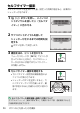活用ガイド(詳しい説明書)
Table Of Contents
- カメラと付属品を確認する
- 目次
- 安全上のご注意
- 各部の名称と機能
- 準備をする
- 撮影と再生の基本操作
- カメラの基本機能と設定
- ボタンなどを使った応用撮影
- iメニューを使う
- 撮影した画像を見る
- メニューガイド
- 初期設定一覧
- 再生メニュー:再生で使える便利な機能
- 静止画撮影メニュー:静止画撮影で使える便利な機能
- 動画撮影メニュー:動画撮影で使える便利な機能
- カスタムメニュー:撮影に関するさらに詳細な設定
- セットアップメニュー:カメラを使いやすくする基本設定
- カードの初期化(フォーマット)
- ユーザーセッティングの登録
- ユーザーセッティングのリセット
- 言語(Language)
- 地域と日時
- モニターの明るさ
- モニターのカラーカスタマイズ
- ファインダーの明るさ
- ファインダーのカラーカスタマイズ
- 表示パネルの明るさ
- モニターモードの限定
- インフォ画面の表示設定
- AF微調節
- レンズ情報手動設定
- イメージセンサークリーニング
- イメージダストオフデータ取得
- 画像コメント
- 著作権情報
- 電子音
- タッチ操作
- HDMI
- 位置情報
- リモコン(WR)設定
- リモコン(WR)のFnボタンの機能
- 機内モード
- スマートフォンと接続
- PCと接続
- ワイヤレストランスミッター(WT-7)
- 認証マークの表示
- 電池チェック
- カードなし時レリーズ
- カメラ設定の保存と読み込み
- カメラの初期化
- ファームウェアバージョン
- 画像編集メニュー:撮影した画像に行う編集機能
- マイメニュー/最近設定した項目
- 他の機器と接続する
- スピードライトをカメラに装着して撮影する
- 複数のスピードライトをワイヤレスで制御する
- 困ったときは
- 資料
- ファームウェアバージョン アップによる変更内容
96
i
メニューを使う
• ピクチャーコントロール選択画面で
3
を押
すと、好みに合わせて調整できます。撮影
画面を見ながら色味などを調整できます
(
0
97
)。
• 設定したピクチャーコントロールは、撮影
画面に表示されます。
S
ビビッド
メリハリのある生き生きとした色鮮やかな画像になり
ます。青、赤、緑など、原色を強調したいときに適し
ています。
T
モノクローム
白黒やセピアなど、単色の濃淡で表現した画像になり
ます。
o
ポートレート 人物の肌が滑らかで自然な画像になります。
p
風景 自然の風景や街並みが色鮮やかな画像になります。
q
フラット
シャドー部からハイライト部まで幅広く情報を保持し
た画像になります。撮影した画像を積極的に調整、加
工する場合に適しています。
k
01
〜
k
20
Creative
Picture
Control
(クリエイティブ
ピクチャー
コントロール)
• 色合いや階調、彩度などを細やかに作りこんだ多彩
な効果により、さまざまな雰囲気を表現して撮影で
きます。
•[ドリーム]、[モーニング]、[ポップ]、[サンデー]、
[ソンバー]、[ドラマ]、[サイレンス]、[ブリーチ]、
[メランコリック]、[ピュア]、[デニム]、[トイ]、
[セピア]、[ブルー]、[レッド]、[ピンク]、[チャ
コール]、[グラファイト]、[バイナリー]、[カーボ
ン]の
20
種類があります。